
Агуулгын хүснэгт:
- Зохиолч John Day [email protected].
- Public 2024-01-30 11:00.
- Хамгийн сүүлд өөрчлөгдсөн 2025-01-23 15:00.

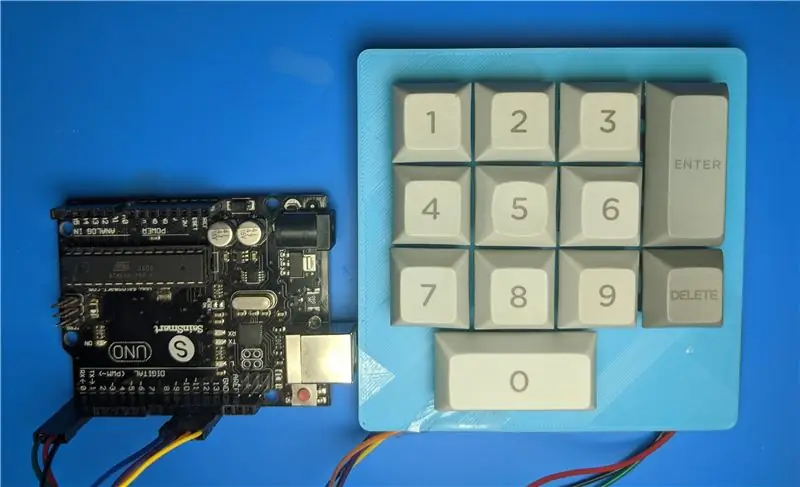
Надад өөр төсөлд pin pad хэрэгтэй байсан тул гэртээ байгаа эд ангиудтай товчлуур хийхээр шийдлээ.
Хангамж
-
1u товчлуурууд:
- 1 -ээс 9 хүртэл
- УСТГАХ
-
2u товчлуурууд:
- 0
- ENTER
- 12 түлхүүр унтраалга (Би Cherry шар ашиглаж байсан, гэхдээ Cherrys ажиллах болно!)
- Ардуино Уно
- 3D хэвлэсэн унтраалга хавтан (1 -р алхамыг үзнэ үү)
Алхам 1: Товчлуурын зохион байгуулалт хийх
Хэрэв та товчлуураа надтай ижил хэмжээтэй товчлууртай болгохыг хүсвэл миний STL файлыг шууд татаж аваад 3D хэвлээд 4 -р алхам руу ороорой!
Гэхдээ хэрэв та гар зохион байгуулагч ашиглан өөрөө дизайн хийх шаардлагатай бол:
Тавтай морилох зурвас дээр дарж, Устгах түлхүүр товчийг ашиглан устгана уу.
Хүссэн зохион байгуулалтаа авахын тулд та Properties табын доор товчлуур бүрийг тохируулж, Өндөр ба Өргөнийг тохируулж болно (1 = 1u, 1.5 = 1.5u гэх мэт). Та сумныхаа тусламжтайгаар товчлууруудыг хөдөлгөж болно.
Таны дизайн бэлэн болмогц Raw Data таб руу очоод кодыг тэнд хуулна уу.
Алхам 2: SVG файл үүсгэх
Та загвараа swilkb ашиглан SVG файл болгон хувиргах болно.
Plate Layout дээр хуулсан кодоо оруулна уу
Шилжүүлэгчийнхээ төрлийг сонгоно уу (MX_t: 1 санал болгож байна, учир нь хэвлэхэд илүү хялбар болно)
Тогтворжуулагчийн төрлийг сонгоно уу - Би Cherry + Costar {_s: 1} -г сонгосон боловч тогтворжуулагч хэрэггүй эсвэл ашиглаагүй.
Edge padding бол таны бүх түлхүүрүүдийн эргэн тойрон дахь хил хэр том байх болно (би эргэн тойрондоо 10 мм ашигласан)
Үлдсэн сонголтуудыг үлдээгээрэй
Миний CAD -ийг зурна уу. SVG товчлуурыг дараад файлыг хадгална уу (та CTRL-S дарах эсвэл зураг дээр хулганы баруун товчийг дарна уу).
Алхам 3: 3D загвар бүтээх
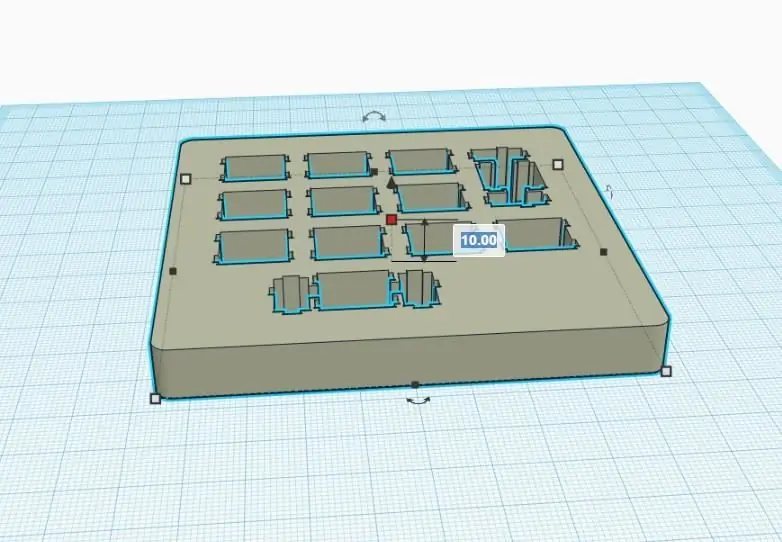
Tinkercad руу нэвтэрч, шинэ төсөл эхлүүлнэ үү.
SVG файлаа импортлох; tinkercad автоматаар зузааныг нэмэх болно. Анхдагч нь 10 мм байна - шилжүүлэгч хавтангийн хувьд хэт зузаан байна! Зузаан (дунд талын дөрвөлжин) -ийг 3.00 мм болгож тохируулна уу.
Төслөө STL хэлбэрээр экспортлоорой, та 3D хэвлэхэд бэлэн боллоо!
Алхам 4: Гагнах ба угсрах
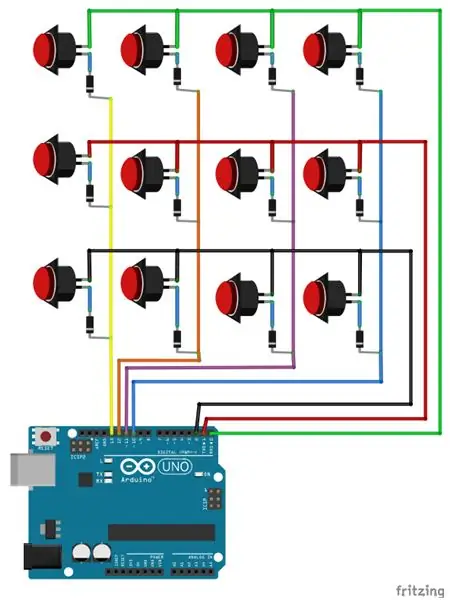

Түлхүүрүүд нь багана, эгнээний дагуу холбогдсон байна.
Би анхандаа хуурамч товчлуур дарахаас сэргийлэхийн тулд диод бүхий хэлхээг зохион бүтээсэн. Arduino код нь үүнийг анхаарч үздэг тул ажлаа хэмнээд диодыг алгасаарай!
0, 1, 2 тээглүүрт мөр хавсаргана уу
10, 11, 12, 13 -р зүү дээр багануудыг хавсаргана уу
Алхам 5: Код
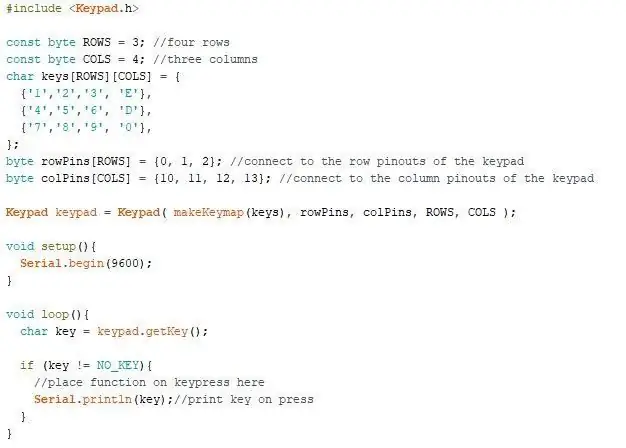
Би татаж авах шаардлагатай товчлуурын санг ашигласан
Sketch -> Номын санг оруулах -> Номын санг удирдах.. руу очоод "Товчлуур" -ыг хайж олоод Install дээр дарна уу.
Хэрэв та өөрийн гарны товчлуурыг бүтээсэн бол 2D товчлууруудыг тохируулна уу.
Arduino -д байршуулаарай, та үүнийг хийж чадна!
Зөвлөмж болгож буй:
Механик долоон сегментийн дэлгэцийн цаг: 7 алхам (зурагтай)

Механик долоон сегментийн дэлгэцийн цаг: Хэдэн сарын өмнө би хоёр оронтой 7 сегментийн дэлгэцийг бүтээсэн бөгөөд үүнийг тоолох тоолуур болгон хувиргасан. Энэ нь маш сайн гарч ирсэн бөгөөд олон хүмүүс цаг гаргахын тулд дэлгэц дээр хоёр дахин нэмэгдүүлэхийг санал болгов. Асуудал нь би аль хэдийн гүйж байсан
Их Британийн Ring Video Doorbell Pro нь механик хонхтой ажилладаг: 6 алхам (зурагтай)

Их Британийн Ring Video Doorbell Pro нь механик хонхтой ажилладаг: ************************************** *************** Энэ арга нь яг одоо зөвхөн АС тэжээлээр ажилладаг болохыг анхаарна уу, хэрэв би тогтмол гүйдлийн хүчийг ашиглан хаалганы хонхны шийдлийг олох юм бол шинэчлэх болно. хангамж, танд хэрэгтэй болно
Цахилгаан механик шавьж эсвэл цохиулах осциллятор: 9 алхам (зурагтай)

Цахилгаан механик шавьж эсвэл хийсэх осциллятор: Танилцуулга Би роботын хөгжлийг 10 орчим жилийн турш дагаж ирсэн бөгөөд миний мэдлэг бол биологи, видео зураг юм. Эдгээр сонирхол нь миний үндсэн хүсэл тэмүүлэл болох энтомологийг (шавьж судлал) тойрсон юм. Шавьж бол олон салбарт маш чухал зүйл юм
Гаалийн макро механик товчлуур: 12 алхам (зурагтай)

Гаалийн макро механик товчлуур: Энэхүү гарын авлагад би танд Arduino -ийн удирддаг 6 түлхүүр бүхий макропад үүсгэх үндсэн аргуудыг танилцуулах болно. Би танд хэрэгтэй зүйл, хэрхэн угсрах, хэрхэн програмчлах, хэрхэн сайжруулах, эсвэл өөрийн өр болгох талаар танд хэлэх болно
Механик шилжүүлэлт бүхий Arduino -ээр дамжуулан төхөөрөмжийг удирдах: 8 алхам (зурагтай)

Механик шилжүүлэлт бүхий Arduino -ээр дамжуулан төхөөрөмжийг удирдах: Arduino -ийг энгийн механик унтраалга ашиглан реле ашиглан төхөөрөмжийг удирдахад ашиглаж болно
